Principi di base
Android > Android&cellulari
Proviamo a identificare i pulsanti principali di uno smartphone.
La situazione non è facile considerando che ogni marca e ogni modello potrebbero avere la disposizione dei pulsanti situata in modo differente.
Prendiamo come esempio un modello di smartphone un pò vecchio ma comunque utile per analizzare i vari pulsanti.
Iniziamo con una panoramica dei principali pulsanti di uno smartphone.

Passare sopra con il mouse per ingrandire
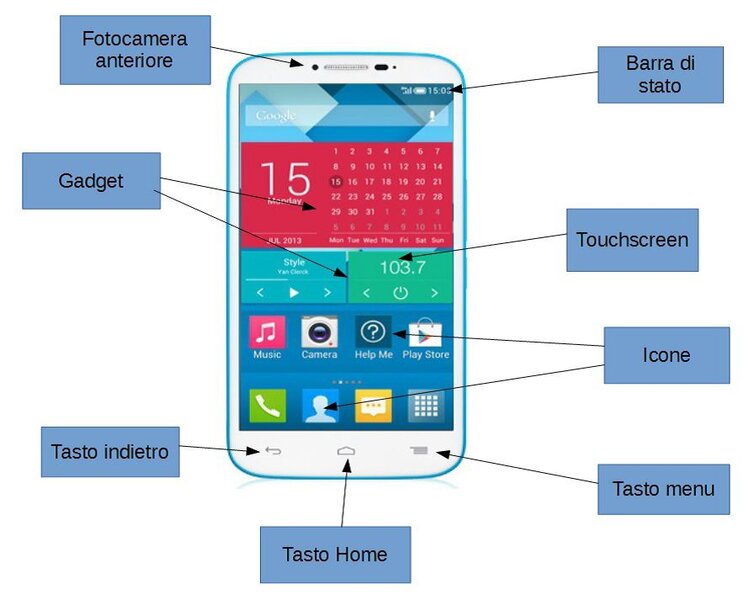
Passare sopra con il mouse per ingrandire
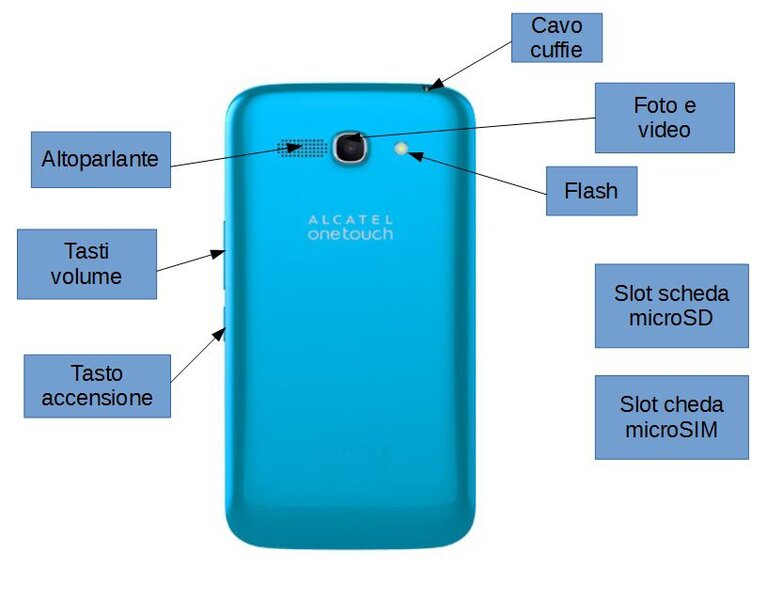

Una panoramica dei principali movimenti
Tutti gli smartphone hanno lo schermo touchscreen (reagiscono al tocco delle dita e al movimento).
Tramite il movimento delle dita (Gesture) si può gestire lo schermo e le app.
Di seguito, i movimenti più usati rappresentati in immagine (da sinistra a destra):
- Avvicinare le dita toccando lo schermo: serve a diminuire le dimensioni dell'oggetto o foto
- Allargare le dita toccando lo schermo: serve ad ingrandire l'immagine o l'oggetto. Zoom in avanti.
- Spostare con il dito verso destra o sinistra lo schermo. Serve a cambiare schermata o visualizzare, in alcuni casi menu nascosti.
Barra di stato
Una parte importante del display è la Barra di stato:
La parte allineata a sinistra contiene le icone relative alle notifiche: sono informazioni sintetiche che danno notizie sui programmi attivi e segnalano eventuali anomalie.
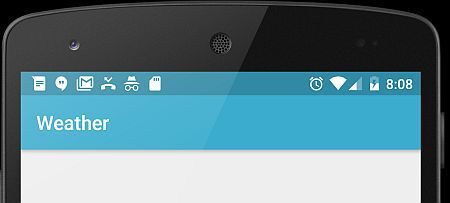
A scopo didattico
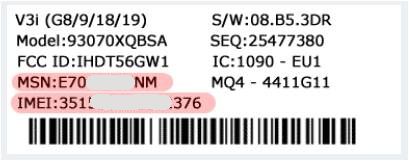
IMEI e IMSI
Dall'1 luglio 2004 i gestori nazionali di telefonia mobile hanno sottoscritto un accordo per rendere inutilizzabile il telefono cellulare anche se si dovesse cambiare la SIM, attraverso un codice identificativo: codice IMEI (International Mobile Equipment Identity). Sequenza di 15 numeri. Si può fare un'analisi del codice IMEI presso: numberingplans.
Il codoce IMEI si trova:
Tramite l'inserimento nella tastiera del cellulare del seguente codice: *#06#
Sulla scatola originale del cellulare o sotto la batteria.
Il codice IMSI, invece è un numero univoco legato alla SIM e permette di risalire e rintracciare l'utente a cui è registrata la SIM.
ICONE PRINCIPALI
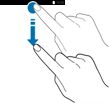 Spostare il dito verso il basso (partendo dall'alto) per visualizzare altre icone
Spostare il dito verso il basso (partendo dall'alto) per visualizzare altre icone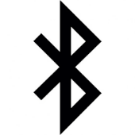 Icona bluetooth
Icona bluetooth 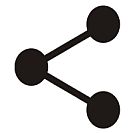 Icona condivisione
Icona condivisione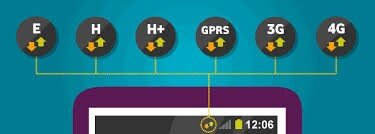 Icone velocità di connessione
Icone velocità di connessione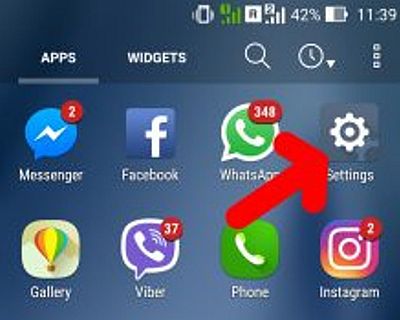
Impostazioni
Quando dobbiamo fare una modifica, intervenire per attivare o disattivare un opzione del cellulare, agire sulle App, etc. allora dobbiamo cercare la voce Impostazioni sul nostro smartphone.
Tutto parte da quel punto.


